Surface Laptop Studio 2: 温度管理と電源管理をさらに最適化
※ 本ブログは、米国時間 2023/10/11 に公開された “Surface Laptop Studio 2 thermal and power management innovations” の抄訳です。
美しさと性能、デザインと機能性をバランスよく備えた Surface デバイスを発表してから 10 年が経過しました。Surface はその後も、ユーザーが汎用性とパフォーマンスの二者択一に迫られることのないよう進化を続けています。
Surface Laptop Studio 2 には、前世代のデバイス同様、ユーザーの創造性を解放する洗練された 14.4 インチのタッチスクリーンが備わっています。作業用途によってノート PC モードとステージ モードを切り替えたり、クリエイティブ キャンバスとしてポータブルに使用したりすることができます。また、スリム ペン 2 の収納と充電も可能です。
私は Surface エンジニアリング チームのプリンシパル アーキテクトとして、チームと共にすべての Surface デバイスの温度管理と電源管理のプロセスのイノベーションと最適化に取り組んできました。その成果として、このデバイスでは驚異的なバッテリー駆動時間と自然な操作による快適性を実現しています。ここではその取り組みの詳細についてお伝えしていきたいと思います。
シャーシの温度管理
Surface Laptop Studio 2 では、スタイリッシュなフォーム ファクターに Intel と NVIDIA の 2 つの高性能コンポーネントが搭載されています。温度管理を設計するにあたって目標としたのは、最高のパフォーマンスを実現しつつも、防音や人間工学的な温度の上限を上回らないようにすることです。つまり、ファンの音がほとんど聞こえないほどの静音性を実現しながら、デバイスを膝の上に乗せたり、キーボードや触覚タッチパッドに手を置いたりしても問題がない温度を維持できるようにします。
シャーシのタッチ ポイントは、マイクロコントローラーを使ってリアルタイムに検出することで、温度をモニタリングし、温度のレベルを調節します。冷却にはまずファンを使い、温度の上昇が続く場合はコンポーネントへの電力供給を減らして過熱を防ぎます。
ファンの速度は、ユーザーが通常利用する位置で測定した音響上のしきい値に収まる範囲で動作するように調節します。CPU や dGPU の使用量が高まれば、ファンの回転数を上げることで温度上昇を抑え、最適なシャーシ温度を維持します。ファンの音量は小声の会話程度で、[最適なパフォーマンス] モードの実行時は 28 デシベルです。電源が接続され、[おすすめ]の電源モードでは 30 デシベル、[高パフォーマンス] モードやゲーム実行時には最大 45 デシベルで動作します。
マイクロコントローラーをアルゴリズムに基づいてモニタリング
Surface デバイスの汎用性がひときわ光るポイントをご紹介しましょう。マイクロソフトは、シリコンに依存しないフレームワーク (System Management Framework: SMF) をカスタマイズし、以下のようなさまざまな状況を確認して、ファンやパッシブ冷却のメカニズムを調整できるようにしています。
- 拡張モニターが使用されているか?
- Surface ドックに接続されているか?
- バッテリーの状態は?
- カメラがアクティブか?
- デバイス ポジションの状態は? (ノート PC モード、ステージ モード、スタジオ モードなど)
- デバイスは「ゲーミング モード」か?
- バッテリー節約やパフォーマンス最適化のために電源設定を手動で切り替えているか?
- Xbox コントローラーが取り付けられているか?
このカスタムの SMF は、他のデバイスとは異なり、外部で開発された電源管理プロセスには依存せず、アルゴリズムに基づいてコントロールを調節し、条件に応じてパフォーマンスを最適化します。
- ファンの速度 – 実行時のファンの音量の最大値は、デバイス設定メニューで選択した OS の電源モード (おすすめ、最適なパフォーマンス、高パフォーマンス) と Windows のゲーミング モードの検知に基づいて決定しています。ファンのプロファイルは多数用意されており、すぐに切り替えが可能です。たとえば、ファン速度の上昇率や最大の音量レベルなどの動作を変更できます。
- 接触温度 – ユーザーが接触可能なシャーシの温度の上限は、システムが認識する複数の入力に基づき動的に再構成されます。入力には、OS の電源モード、ゲーミング モード、Xbox コントローラーの検知、カメラのアクティベーション、デバイスのポジション、管理外デバイスの検出機能 (外部モニターや Surface ドックの検出) などがあります (図 1)。Surface Laptop Studio 2 を始めとする多くの Surface コンピューターでは、シャーシの接触温度は主にファンの動作が影響します。Surface シャーシの外部温度の仕様は、デバイスのポジションとシャーシの接触箇所に基づきます (図 2)。
- コンポーネントの温度 – CPU や dGPU などの高性能コンポーネントでは、シリコンの温度の上限に達する可能性がある場合、所定の温度制限を守るためにスロットリングが起こります。このシリコンのセルフスロットリングがパフォーマンスに影響するのを防ぐために、シャーシの温度が低くてもファンの回転数が上昇します。これを前提として、最大限のパフォーマンスを引き出したい場合は、OS の電源モードで [高パフォーマンス] を選択し、ファンの速度とシャーシの温度を最大値まで許容します。デバイスのパフォーマンスをさらに高めたい場合、たとえば、Xbox コントローラーが接続されている、またはデバイスのポジションが[ステージ]モードであることを検知した場合には、ユーザーがデバイスに手を乗せていないと想定して、[パームレストの最高温度を上げる]を許可することが可能です。同様に、デバイスが Surface ドックに接続されていることを検知した場合は、デバイスがユーザーの膝上ではなくデスクに置かれていると想定して、底面の温度の上限が上がります。
- CPU と dGPU の電力 – Surface Laptop Studio 2 のファンの速度が最大値に達し、シャーシの温度を CPU と dGPU の電力制限によって一定に保つことが必要になった場合は、NVIDIA の QBOOST テクノロジを強化する独自のソリューションを有効化します。ユーザー エクスペリエンスを最適化するために、実行時の電力のステアリング コントロールを導入して、CPU と dGPU 間の電力を割り当て直し、電力の合計値は変えずにパフォーマンスを改善できます。
電力供給管理
Surface Laptop Studio 2 のバッテリーと電力供給は、多くのユーザーのニーズに応えられるように最適化されています。さらに、一部の極端なシナリオにも対応できるよう、独自のコントロール アルゴリズムを設計してエクスペリエンスを最適化しています。
パワー ステアリング
Surface Laptop Studio 2 デバイスは、「動的放電レート コントロール」と呼ばれる機能をサポートしています。この機能によって、バッテリーは信頼性の要件を満たしつつ、より迅速に放電することができます。CPU と dGPU 間でインテリジェントなパワー ステアリングを活用することで、放電レートの上限に達した場合でもパフォーマンスを最大化します。
Surface Laptop Studio 2 の電力供給は、多くのユーザーのニーズを満たすものとなっています。しかし、気温の低い部屋でスマートフォンを USB-C で充電しながら大量のワークロードを実行する場合などには、PSU のみで供給できる以上の電力がデバイスに必要となることもあります。その場合、Laptop Studio 2 は放電を起こさない程度までプロセスの速度を落とします。
マイクロソフトの電力低下制御アルゴリズムによって、CPU と dGPU によるピーク時の電力をあらかじめ制限し、電圧低下を防ぎつつ、パフォーマンスをできる限り向上させます。また、電源アダプターとバッテリーの電力をチェックして、読み込みの状況に応じて CPU と dGPU の上限を調整します。これにより、デバイスは電力供給が不安定な場合でも円滑かつ効率的に機能し続けるため、電力トラブルにより突然シャットダウンしたり、パフォーマンスが低下したりする事態を回避できます。Laptop Studio 2 は、こうした電力低下制御アルゴリズムに沿って dGPU の電流の上限を動的に構成できる NVIDIA GPU を搭載した初のデバイスです。
先日私たちは、Surface Laptop Studio 2 が電源に接続していない状態でどのように最高レベルのパフォーマンスを維持できるかという興味深いテストを実施しました。たとえば、コンセントもインターネットも使えない状況で、プレゼンテーション用のアートワークを作成する、ローカルの LLM チャットボットとオフラインで会話する、動画を作成するといったシナリオです。これらのシナリオを再現するために、Surface Laptop Studio 2 に AI モデルを搭載し、画像デザイン用に Stable Diffusion XL、LLM タスク用に Dolly 3B、動画作成用に別バージョンの Stable Diffusion を用意して、デバイス上の処理を実施しました。いずれの実施にも、dGPU の機能、大規模な 8 GB VRAM、14 コアの強力な 13 世代 Intel H-Class CPU を利用しました。
ベンチマークを測定するため、まずデバイスを完全に充電し、電源に接続した状態でパフォーマンスを評価しました。その後、電源への接続を解除し、バッテリー レベルが中程度に下がった後でも、Surface Laptop Studio 2 は処理時間をわずかに長期化させただけで画像生成や問い合わせへの回答を続けました。他の dGPU 搭載のデバイスと比較しても、この効率性は傑出しています。
まとめ
マイクロソフトは、Surface Laptop Studio 2 の静音性と最適な温度維持を実現する温度管理を設計しました。これにより、可能な限りデバイスのパフォーマンスを高めつつ、デバイスを膝の上に置いたり、キーボードや触覚タッチパッドに手を乗せたりできるようになっています。
最も重要なのは、Surface Laptop Studio 2 が他とは異なる価値を皆様に提供できるようにすることです。
強力な処理能力とパフォーマンスを求めるビジネス ユーザーにとって、Surface Laptop Studio 2 は最高の選択肢となります。Intel と NVIDIA の優れたコンポーネントが複雑なタスクの処理に対応します。また、動的な温度管理や電源管理によって、負荷の高い作業時にも快適なデバイスの温度と使い心地が維持されます。Laptop Studio 2 では、何時間も作業を続けていても集中力が妨げられない環境が提供されます。
高度な電源管理システムによってバッテリー駆動時間が長くなり、頻繁に充電する必要がなくなるため、出張や移動の多い従業員にとっては特にデバイスの利便性が向上します。また、さまざまなフォーム ファクターやモードに切り替えられるため、組織における多様な業務スタイルやユース ケースに対応できます。複雑なシミュレーションを行うデータ アナリストから、高解像度のグラフィックスを扱うデザイナー、プレゼンテーションを控えるエグゼクティブまで、幅広いユーザーが Surface Laptop Studio 2 のメリットを活用できます。
パフォーマンスや汎用性に対する期待に応え、またそれを超える利点を持つデバイスを作り出す。それこそが、皆様に対するマイクロソフトのコミットメントです。

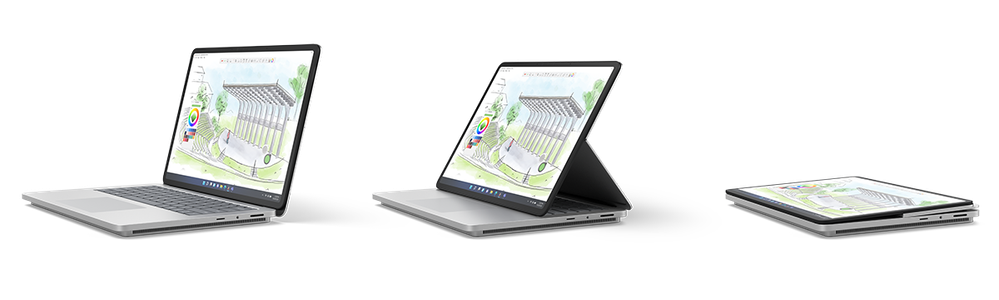
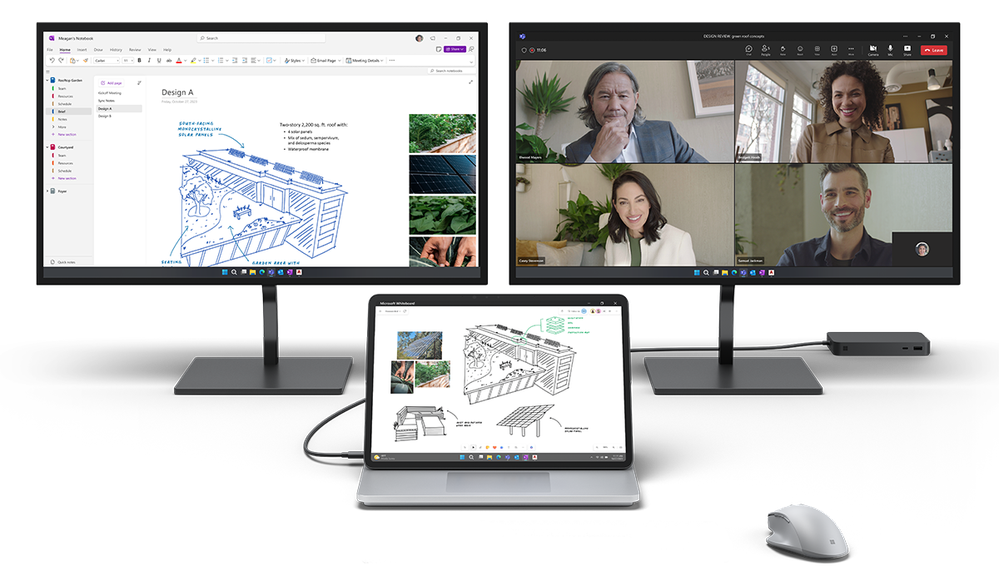

Join the conversation